来源:网络 作者:佚名
、
第12步
我们将使用相同的原则绘制花朵。
首先,分别用粉红色至淡粉色和蓝色至浅蓝色的线性渐变填充花朵和叶子形状
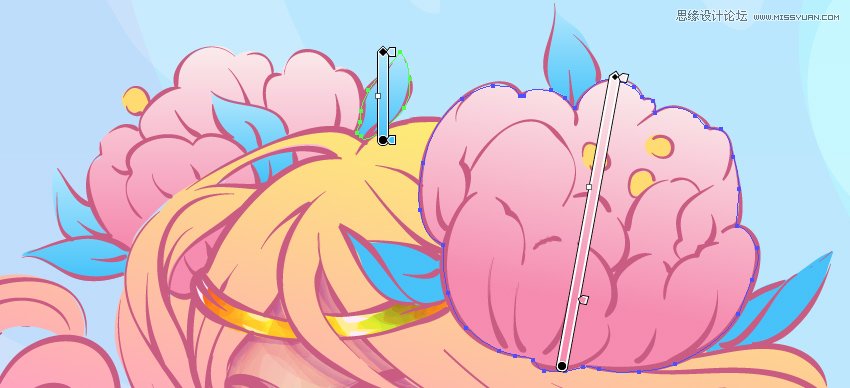
玩水彩画刷,使绘画更具装饰性和风景如画。使用粉红色,黄色和青色。
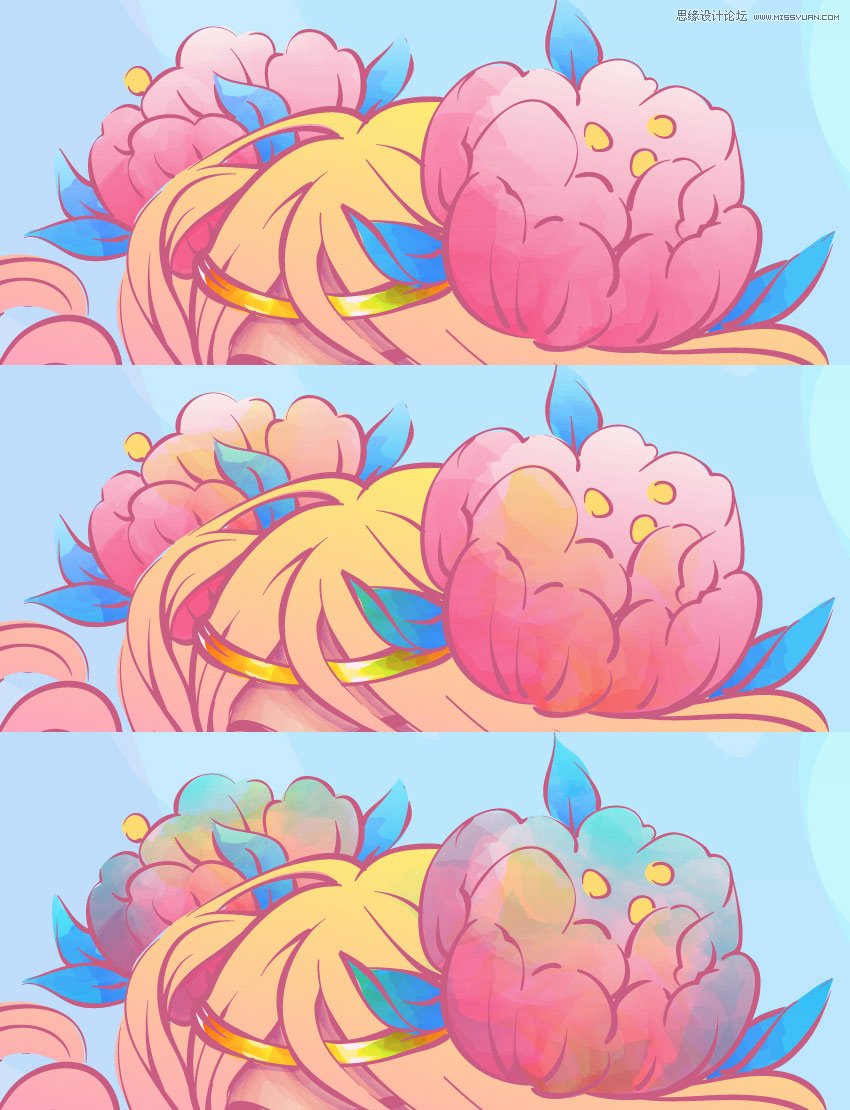
最后,用铅笔 工具(N)添加一些阴影和光泽。从阴影的线条中选择栗色,为光泽选择白色。

第13步
让我们开始形成发型。
首先复制头发的形状,填充白色,并将其向下移动。选择较高的渐变形状并将不透明度降低到70%。
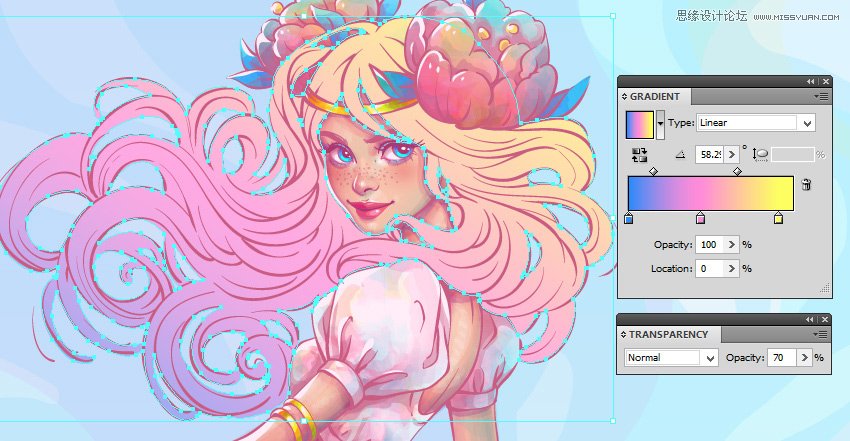
从画笔库中选择一个新的水彩厚 画笔,随机绘制一些粉红色的笔画,创造美丽的艺术景点。你可以在下面的截图中看到所有的画笔设置。然后应用剪贴蒙版,就像我们之前做的一样。
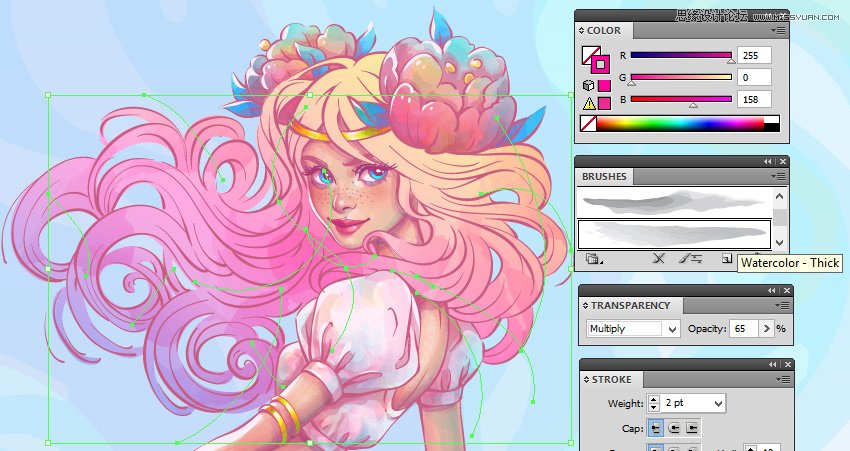
这样,画一些蓝色的笔触。随意以任何你发现最好的方式放置它们。
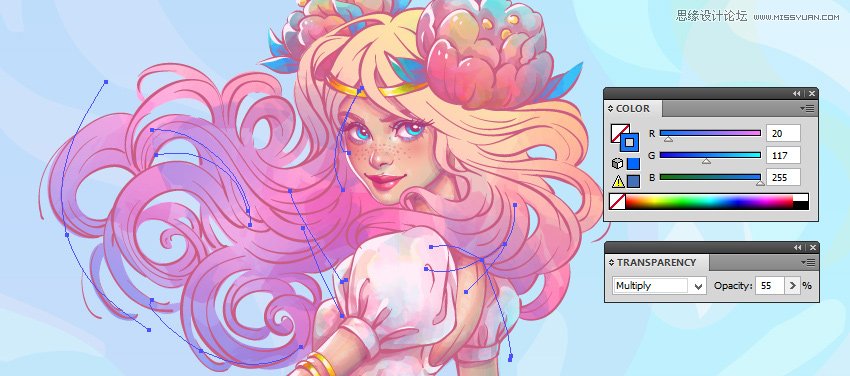
也添加一些黄色和青色斑点。

现在画出阴影的形状。选择它们并在探路者面板上按团结。用蓝色的径向渐变填充这个形状,将不透明度降低到40%。
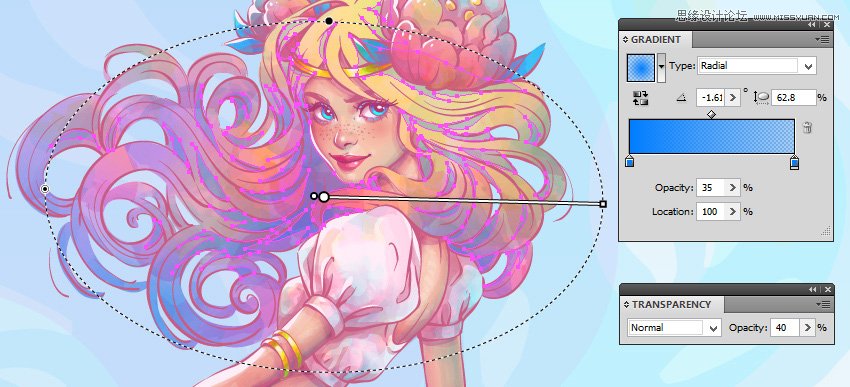
接下来绘制高光的形状,将它们联合起来。用黄色的径向渐变填充 这个坚实的形状,将不透明度降低到75%。
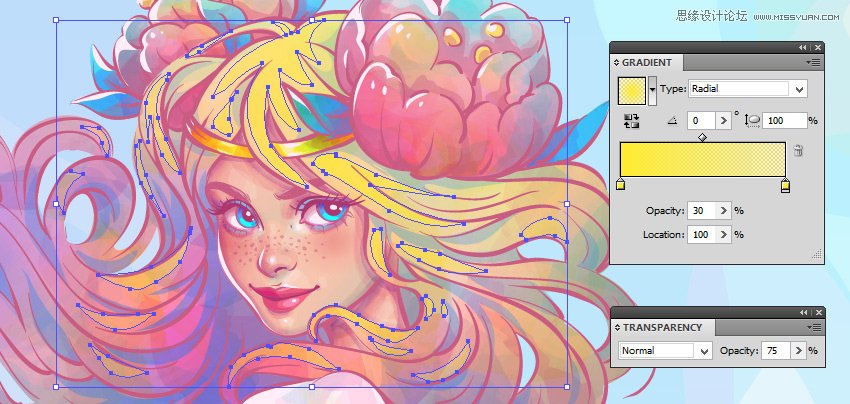
最后,在发型的左侧添加一些亮点。

第14步
我们还剩下几步。现在是时候画出美人鱼的鳍。
使用与我们在发型上使用的原理相同的原则添加一些笔触。选择 蓝色,粉红色,黄色和青色的水彩湿笔刷。


